#### **批量打印功能**
主要针对麦田景观图框进行批量打印,截面如下
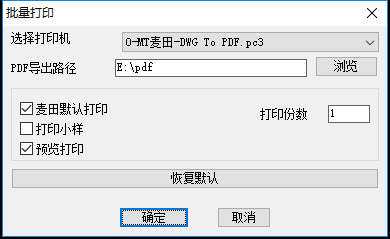
>[info] * [ ] 选择打印机 下拉列表选择打印机(默认为麦田pdf打印机)
> * [ ] PDF导出路径 选择pdf导出路径(默认为E盘pdf)
> * [ ] 麦田默认打印 是否自动匹配麦田打印样式(默认为是)
> * [ ] 打印份数 单次打印份数(默认为1份)
> * [ ] 打印小样 是否打印小样(默认为否)
> * [ ] 预览打印 是否预览打印(默认为是)
1. 快捷键 **sz** 打开工具界面,点击 **批量打印**(或自定义快捷键命令)
2. 打印 **pdf** 操作如下
**选择打印机** ,**PDF导出路径**,取消勾选**打印小样** ,选择是否 **预览打印** ,完成后点击 **确定**
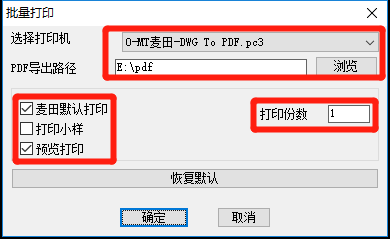
3. 打印 **小样* *操作如下
**选择打印机** ,勾选**打印小样** ,选择是否 **预览打印** ,完成后点击 **确定**
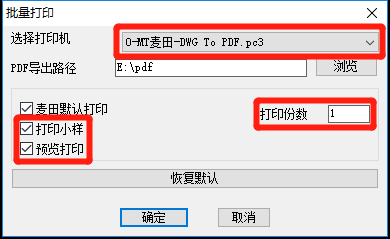
4. **选择对象**,选取图框

5. 确定 **是否打印**,是(Y)否(N),默认为Y

6. 若选择 **预览打印** ,则显示预览窗口

7. **空格**确定,选择是否打印本张,是(Y)否(N),默认为Y

8. 选择之后继续预览打印,操作方式同7,重复操作完成打印
>[danger] **注意:**
>1. 打印的图层需放置在“T-图框”或者“T-麦田景观图框”,否则无法选中
>2. 自定义图块,可在图块名最后添加图幅尺寸,如“01封面A2”,即可识别A2图纸打印
>3. 自定义图块需保证最外侧边线为多段线即PL线,方可识别图框边界
>4. 图框的识别顺序默认为上下分行,从左起
>5. 因为图框批量打印功能比较复杂,如有疑问,请联系作者
- 石子工具箱
- 软件界面
- 快捷键设置
- 更新程序
- 功能演示
- 常用工具
- 快捷块
- 清理大图
- 模型布局
- 图案捕捉
- 文件路径
- 弧转线
- 打断于点
- 连续复制
- 动态复制
- 参照复制
- 设坐标系
- 麦田定制
- 拉筋绘制
- 钢筋截面
- 基础筋
- 底筋绘制
- 钢砼墙
- 砖墙绘制
- 垫层绘制
- 批量打印
- 图名递增
- 图号递增
- 图框属性
- 默认设置
- 比例绘图
- 修改比例
- 选取比例
- 天正比例
- 线改索引
- 比例偏移
- 比例阵列
- 中文递增
- 坡长坡度
- 标高计算
- 图框比例
- 图名对齐
- 铺装填充
- 直线铺装
- 弧形铺装
- 工字弧铺
- 填充角度
- 图案基点
- 图案转90
- 种植设计
- 单个地被
- 批量地被
- 地被统计
- 地被填充
- 乔灌统计
- 统计计算
- 面积标注
- 批量求和
- 批量求差
- 常见问题
- 更新日志
- 关于石子
